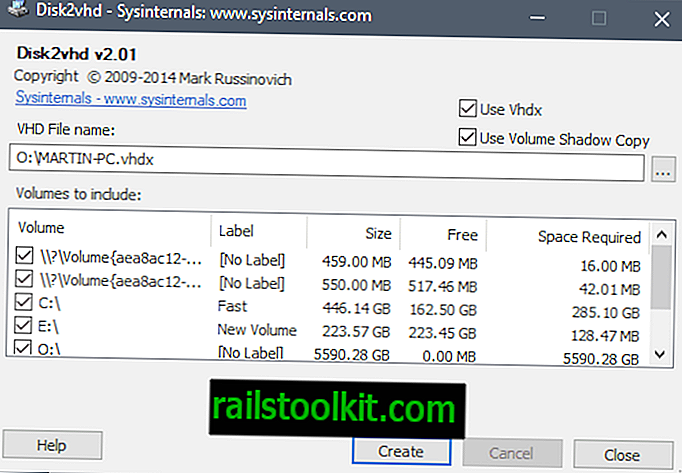Ако редовно радите скенирање докумената, можда ћете наћи алат који се испоручује са вашим штампачем који није погодан за тај задатак, јер су то обично голе кости и није баш пријатан за кориснике.
Иако је на располагању довољно алтернатива, многи прегледачи слика и програми за уређивање долазе са могућностима скенирања, на пример, специјализовани програми могу понудити бољу функционалност од оне.
Није још један ПДФ Сцаннер 2 је бесплатни програм отвореног кода за Виндовс који је таква апликација. Доступан је као преносива верзија и инсталатер који обоје раде идентично.
Када први пут покренете програм, приказује вам се скоро празан интерфејс. У горњој траци са алаткама налази се неколико тастера који воде до функционалности програма.
Прво што требате да урадите је да додате један профил за скенирање у апликацију. Пре наставка проверите да ли је скенер повезан са рачунарским системом и правилно препознат.

Клик на Профили> Додај отвара дијалог који користите за додавање новог профила скенирања у апликацију.
Морате да попуните приказно име и изаберете уређај, али сва остала подешавања нису обавезна.
Прелазите између ВИА и ТВАИН управљачких програма и прилагодите поставке скенирања попут резолуције, свјетлине, величине странице или скалирања. Ако желите најбољи квалитет, потврдите оквир максималног квалитета пре него што притиснете ОК да бисте додали нови профил у апликацију.
Када завршите, притисните тастер за скенирање да бисте започели скенирање онолико потребних докумената. Није још један ПДФ скенер 2 приказује мени за одабир профила када притиснете скенирање, чак и ако имате конфигурисан само један. Било би смисло покренути поступак скенирања одмах ако је то случај да ствари убрзате даље.
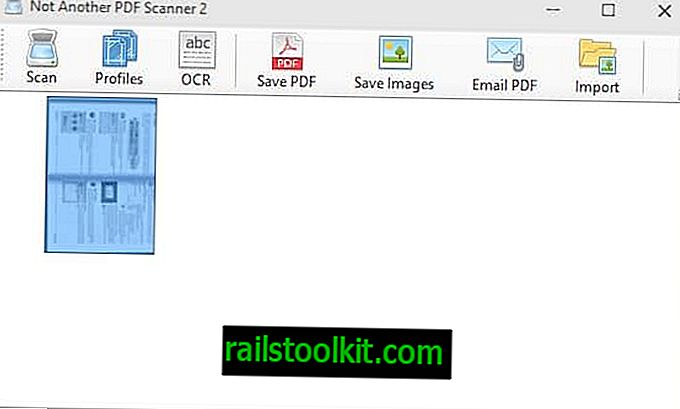
Следеће се приказује мени за одабир скенирања. Изаберите врсту слике коју желите да скенирате: слику у боји, слику у сивим тоновима, црно-белу слику или текст или прилагођену.
Опција прегледа омогућава вам да тестирате различита подешавања, ако је потребно, све док не пронађете најпогодније за дотични документ.
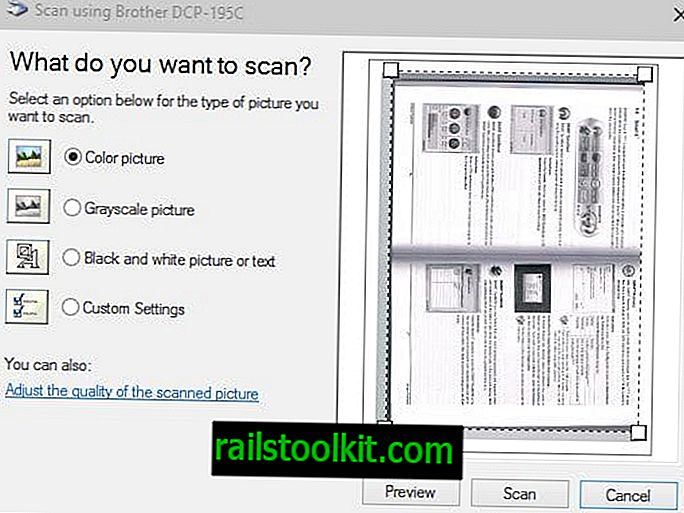
Сваки скенирани документ је накнадно наведен као сличица. Изаберите једну или више скенираних страница, а затим једну од опција извоза да бисте их сачували у локалном систему.
Странице се могу сачувати у облику ПДФ докумената или као слике. Није још један ПДФ скенер 2 подржава ОЦР који користи у процесу креирања ПДФ-а за омогућавање претраживања ових ПДФ датотека.
И последње, али не најмање битно, постоје опције за ротирање и преуређивање скенираних датотека пре извоза.
Пресуда
Није још један ПДФ Сцаннер 2 је згодан алат за скенирање за Виндовс који је једноставан за употребу, али још увек довољно моћан да ради на лаганим и умјереним пословима скенирања.